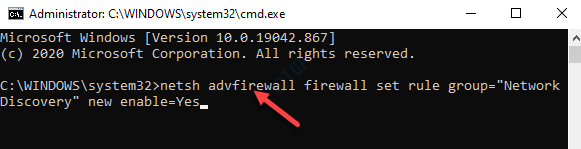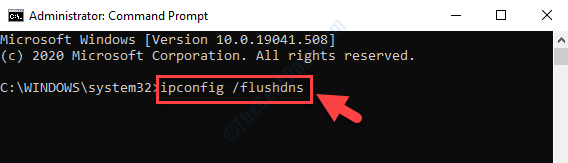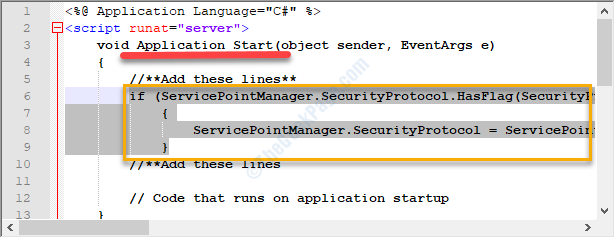Po Asha Nayak
Ostati povezan s internetom ključ je gotovo svega u današnje vrijeme. Kada se pojave problemi s mrežom, oni izostavljaju naš posao i prilično ih je teško dijagnosticirati i riješiti. Moglo bi se danima zajedno tražiti problem i ne pronaći rješenje. Jedan od takvih problema je Možda postoji problem s upravljačkim programom za adapter bežične mrežne veze. Ovaj se problem obično opaža kod wifi adaptera. U ovom članku ćemo vam pokazati kako to popraviti i ponovno se povezati.
Koraci za ispravljanje pogreške Možda postoji problem s upravljačkim programom
Korak 1: Kliknite na Početak izbornik i potražite Naredbeni redak aplikacija upisivanjem cmd. Klikni na Pokreni kao administrator opcija.

Korak 2: Upišite donju naredbu i pritisnite Unesi.
Netsh winsock Reset
Korak 3: Pričekajte da se naredba završi. Primit ćete poruku koja kaže Uspješno resetirajte Winsock katalog. Morate ponovno pokrenuti računalo kako biste dovršili resetiranje. Pričekajte dok ne dovršite dolje navedene korake kako biste ponovno pokrenuli sustav.

Korak 4: Zatim upišite donju naredbu i pritisnite Unesi.
Ipconfig /flushdns
Korak 5: Pričekajte izvršenje naredbe. Kada se završi, na ekranu ćete dobiti poruku Windows IP konfiguracija Uspješno je isprala predmemoriju DNS Resolvera.
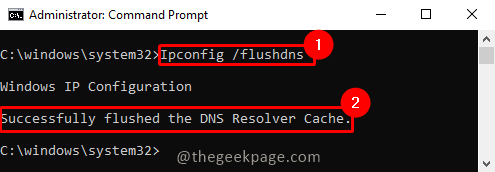
Korak 6: Sada moramo ponovno upisati donju naredbu u naredbeni redak i pritisnuti Unesi.
Resetiranje Netsh Winsocka
Korak 7: Primit ćete istu poruku kao i ranije Uspješno resetirajte Winsock katalog. Morate ponovno pokrenuti računalo kako biste dovršili resetiranje.

Korak 8: Sada ponovno pokrenite sustav. Nakon ponovnog pokretanja problem bi trebao biti riješen i možete se ponovno povezati s internetom.
To je sve! Nadam se da je članak bio informativan i koristan. Molimo komentirajte i obavijestite nas. Ako imate bilo kakvih problema, komentirajte u nastavku. Rado ćemo Vam pomoći. Hvala na čitanju. Sretno čitanje!!